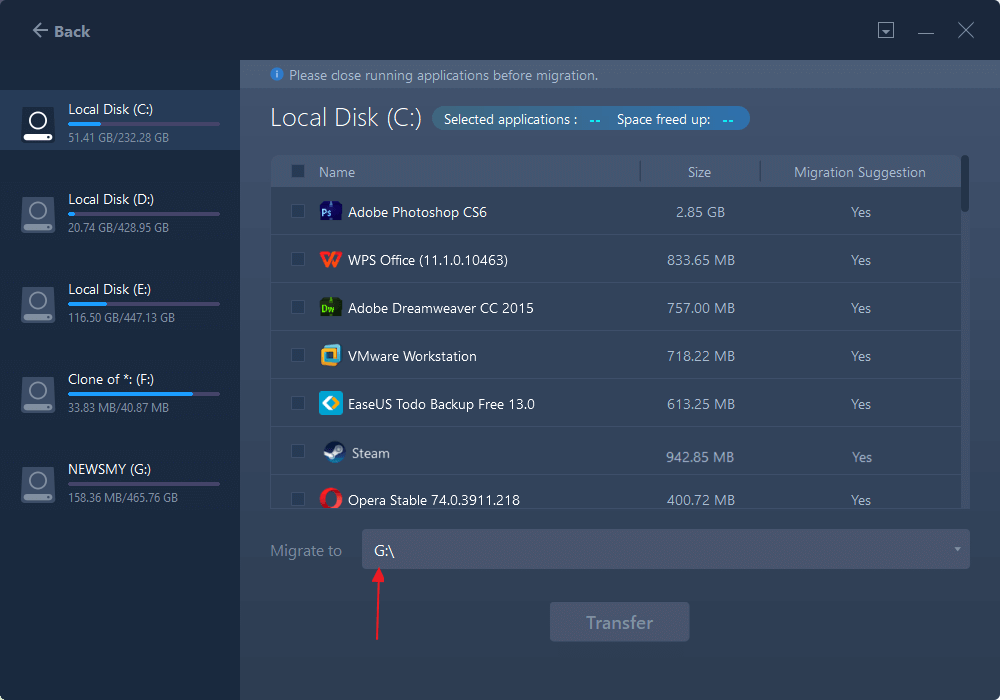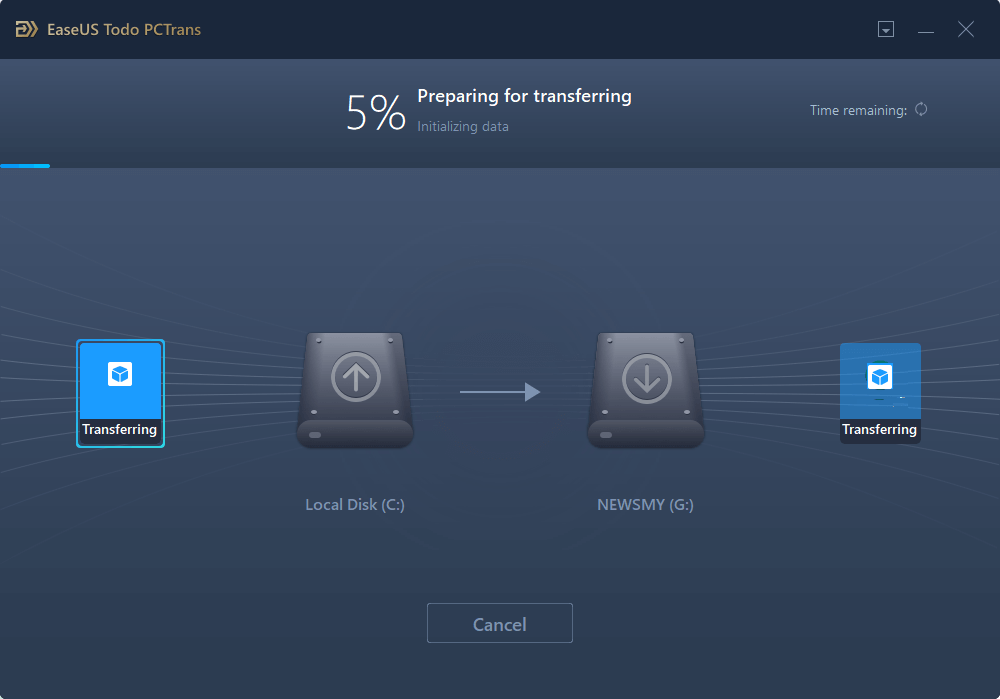Как поставить игру на ssd
Насколько важен SSD диск для игр, на что он влияет и в чем полезность данной технологии – именно об этом пойдет речь в нашей статье. Твердотельный накопитель в сравнении с обычным жестким диском имеет целый ряд значимых преимуществ. Одним из самых ценных среди них является способность мгновенно загружать записанные на него файлы. Это связано с тем, что устройство такого типа не имеет движущихся частей, благодаря чему не затрачивается время на перемещение головки диска.
Кроме этого ССД накопители обладают маленьким весом, крайне низким энергопотреблением, высокой скоростью записи, отсутствием шума и возможностью полноценно функционировать с самыми быстрыми интерфейсами. С их помощью любые файлы считываются значительно быстрее, чем на обычных HDD, при этом сама операционная система становится более оперативной.
Подробнее обо всем этом, а также про то, нужен ли SSD диск для игр и почему стоит его устанавливать, мы и поговорим дальше.
Операционная среда
Следует начать с того, что твердотельные накопители значительно ускоряют загрузку программ. Например, операционная система грузится всего до 13 секунд.
Если говорить об играх, которые имеют старую архитектуру, где ресурсы располагаются в качестве огромного количества небольших файлов, то обычный жесткий диск обрабатывает их невероятно медленно. В качестве примера можно взять всем известный World of Tanks. Даже на самых мощных ПК становится заметным значительное падение производительности при массовых перестрелках, в ротных боях и сражениях на глобальной карте.
Не удалось устранить проблему? Обратитесь за помощью к специалисту!
Используя же игровой SSD, вы сможете устранить имеющийся недостаток и поддерживать необходимую скорость игры. Что касается прироста кадров в секунду, то он совсем незначительный. Разработчики прекрасно понимают, что накопитель является самым слабым звеном компьютера, поэтому его нельзя чрезмерно нагружать. В основном на производительность в играх влияют процессор и видеокарта.
Быстрая загрузка уровней
Один из самых важных факторов, отличающий твердотельный накопитель от обычного устройства. Игры весят по 50 ГБ не просто так, и они постоянно используют необходимую информацию, забрасывая ее в оперативную память. В этом случае загрузка с SSD осуществляется значительно быстрее. Причем, чем хуже оптимизация приложения, тем более ощутима разница между накопителями. Поэтому задаваясь вопросом, можно ли устанавливать игры на SSD, знайте, что это необходимо делать для улучшения быстродействия.
Если посмотреть время загрузки на примере Battlefield 3, то можно увидеть, что ССД «Crucial MX 255 GB» значительно выигрывает (почти в 3 раза) обычный HDD «Seagate 3TB», не смотря на то, что они оба работают по более скоростному интерфейсу SATAIII.
В основном данная особенность проявляет себя в офлайн играх, хотя многие пользователи говорят, что загрузка с твердотельного винчестера в онлайн сражениях также осуществляется достаточно быстро и приходится постоянно ждать «медленных» игроков. В этом случае владельцы ПК с SSD могут заранее обсудить тактику, в то время как остальные все еще будут любоваться экраном загрузки и пить чай.
Также важно сказать о нескольких окнах одной игры (касается геймеров в MMORPG), что для HDD является пыткой, в то время как ССД легко переносит такие нагрузки. Не стоит забывать о модах, которые часто «прикручиваются» к движку с помощью сторонних скриптов и библиотек. То есть, загружаются в память нештатным путем. Обычные диски не любят деятельность такого рода, в то время как для SSD в играх вообще нет никакой разницы.
Не удалось устранить проблему? Обратитесь за помощью к специалисту!
Стабильный FPS
Твердотельный винчестер особенно полезен, когда пользователь играет в игры с обширным открытым миром. Каким объемом оперативной и видеопамяти в этом случае не обладал бы ПК, приложение постоянно грузит память новыми участками на карте и ее деталями, что сильно нагружает систему и просаживает FPS. В этом случае SSD значительно лучше выполняет свою работу, работая с минимальным количеством задержек, чем механический накопитель, считывающая головка которого должна переместиться к нужному участку и считать информацию.
Кроме того, если вы поставите SSD для игрового компьютера, то сможете компенсировать недостачу оперативки в тех случаях, когда игра оказывается чрезмерно прожорливой. Операционная система Windows любит использовать «по делу и без» файл подкачки, при этом большинство игр вообще не работают без активированного swap, который занимает гигабайты памяти винчестера для использования в качестве ОЗУ.
Устройства HDD значительно проигрывают твердотельным накопителям по скорости доступа к данным. Поэтому если с первым вас ждет «слайдшоу», то в случае с ССД ПК или ноутбук вытянет игру даже «через не могу».
Быстрая загрузка текстур
В основном в онлайн-играх текстуры и прочие объекты грузятся при приближении к ним персонажа, а не во время входа. Ввиду этого становится возможным значительное уменьшение быстродействия, если вы двигаетесь по местности со сложным оформлением и архитектурой.
Не удалось устранить проблему? Обратитесь за помощью к специалисту!
Стандартному диску будет не под силу в режиме реального времени загружать объемные текстуры и из-за этого он будет сильно тормозить, что непременно скажется на вашей эффективности и удовольствии от игры. Поэтому если вы решили купить SSD под игры, то это однозначно правильное решение.
Тишина и надёжность
Как мы уже говорили ранее, твердотельные устройства не имеют подвижных частей. Поэтому оснащенные ими компьютеры не шумят и не издают странных звуков даже при сильной нагрузке. Учитывая современные технологии, используемые при производстве компьютерных комплектующих, можно собрать абсолютно бесшумное устройство. Более того, отсутствие подвижных частей делает сам диск надежнее и минимизирует вероятность его поломки.
Также нужно сказать, SSD стоит покупать и устанавливать по той причине, что он обеспечит полную сохранность информации там, где обычный магнитный накопитель потеряет ее. В стандартных жестких дисках сектора памяти «умирают» без возможности восстановления, а в ССД информация просто переходит в режим чтения. То есть, сохраненный игровой процесс можно будет перенести на другой накопитель.
Развеиваем некоторые мифы
- На ССД нельзя устанавливать ничего кроме системы и программ, иначе он быстро износится. Если брать во внимание накопители среднего ценового сегмента с наиболее популярным типом памяти MLC, то при записи на него до 20Гб информации в день, он проживет порядка 5 лет. На эту тему есть отдельный отчет. Поэтому я считаю этот миф в корне неверным. За это время обычный HDD может также легко выйти из строя.
- ССД очень дорогие. Лет 5-10 назад, это было так, тогда они стояли порядка 400-500 долларов. На сегодняшний день, если взглянуть в каталог популярных магазинов, можно увидеть, что цена на них заметно опустилась (составляет от 80$ — 128ГБ) и сейчас купить надежный SSD и использовать его для игр может практически каждый.
- Сильный прирост FPS (кадров в секунду) в играх. Как уже говорилось выше, покупкой одного лишь SSD нельзя добиться значительного прироста производительности, а то и практически нельзя, если говорить именно о FPS. Лучше немного сэкономить и установить вместо него более мощную видеокарту или процессор. А вскоре приобрести и ССД, который станет неким дополнительным элементом для более быстрой загрузки игры и текстур.
Подведение итогов
Учитывая вышеизложенную информацию, теперь мы можем ответить на вопрос, нужен ли ССД для игрового ПК. Для обычного пользователя он не станет чем-то революционным и будет выступать, скорее всего, в качестве приятного дополнения. Но вот если вы геймер, то при возможности данное устройство без сомнений нужно брать и устанавливать на компьютер. Особенно если вы любите требовательные игры с хорошей графикой.
Твердотельный винчестер сделает ваш ПК более продуктивным как в онлайн, так и в офлайн играх. Вы сможете без проблем играть в командные игры с большим количеством участников и обширными картами. Обладая SSD, вы не просто будете получать максимальный комфорт, но и получите превосходство перед другими игроками.
Нашел хорошую картинку, где показаны слабые и сильные стороны каждого устройства.
Говоря о том, SSD или HDD – что лучше для игр, достаточно лишь упомянуть тот факт, что наличие твердотельного диска – это обязательное требование для всех участников соревнований по киберспорту. Без этого комплектующего вы бы были просто не допущены к соревнованиям.
Однако если же у вас ограниченный бюджет и стоит выбор, купить ССД или доложить средств на мощный процессор или видеокарту, то в этом случае лучше прибегнуть ко второму варианту для максимального увеличения быстродействия.
Также при ограниченном количестве средств можно ограничиться обычным жестким диском в том случае, если у вас достаточно оперативной памяти.
Теперь вы знаете, можно ли ставить игры на SSD и в чем его основное превосходство перед обычными накопителями. Решение по выбору ССД диска остается исключительно за вами. Учитывайте свои финансовые возможности, а также особенности и преимущества современных винчестеров.
Сравнительное видео
Профессиональная помощь
Если не получилось самостоятельно устранить возникшие неполадки,
то скорее всего, проблема кроется на более техническом уровне.
Это может быть: поломка материнской платы, блока питания,
жесткого диска, видеокарты, оперативной памяти и т.д.
Важно вовремя диагностировать и устранить поломку,
чтобы предотвратить выход из строя других комплектующих.
В этом вам поможет наш специалист.
Это бесплатно и ни к чему не обязывает.
Мы перезвоним Вам в течении 30 мин.
В спорах между теми, кто считает SSD супер-дорогим излишеством и принципиальными ненавистниками жёстких дисков истина где-то посередине. Сегодня мы разберёмся, есть ли прок геймеру от твердотельных накопителей на самом деле.
Нельзя сказать, что SSD в 2017 году непопулярны – в любом новом компактном ноутбуке они входят в «заводскую» комплектацию и идеально вписываются в мир, где файл проще найти онлайн, чем на внутреннем накопителе.

Жёсткие диски – не очень быстрые, но привычные и ёмкие накопители
У геймеров реалии выглядят иначе – самые зрелищные и технически совершенные игры приходится запускать только с локальных дисков, а для апгрейда нужна серьёзная мотивация. «Уникальный пользовательский опыт», который нам обещают рекламные материалы, будем откровенны, дарят романтические свидания, а не установка нового «железа». Поэтому мы решили собрать воедино все плюсы SSD в реальной жизни, чтобы решить, в каком случае на такие накопители целесообразно тратить деньги. Причин, в действительности, предостаточно:
Быстрая загрузка уровней
Это первый и самый важный фактор, который отличает SSD от HDD. Игры не просто так весят 50 Гбайт – из этого массива данных они постоянно «забрасывают» необходимую информацию с накопителя в оперативную память. И с SSD загрузка уровней происходит быстрее. Причём, чем хуже оптимизирована игра – тем больше разница между жёстким диском и твердотельным накопителем.
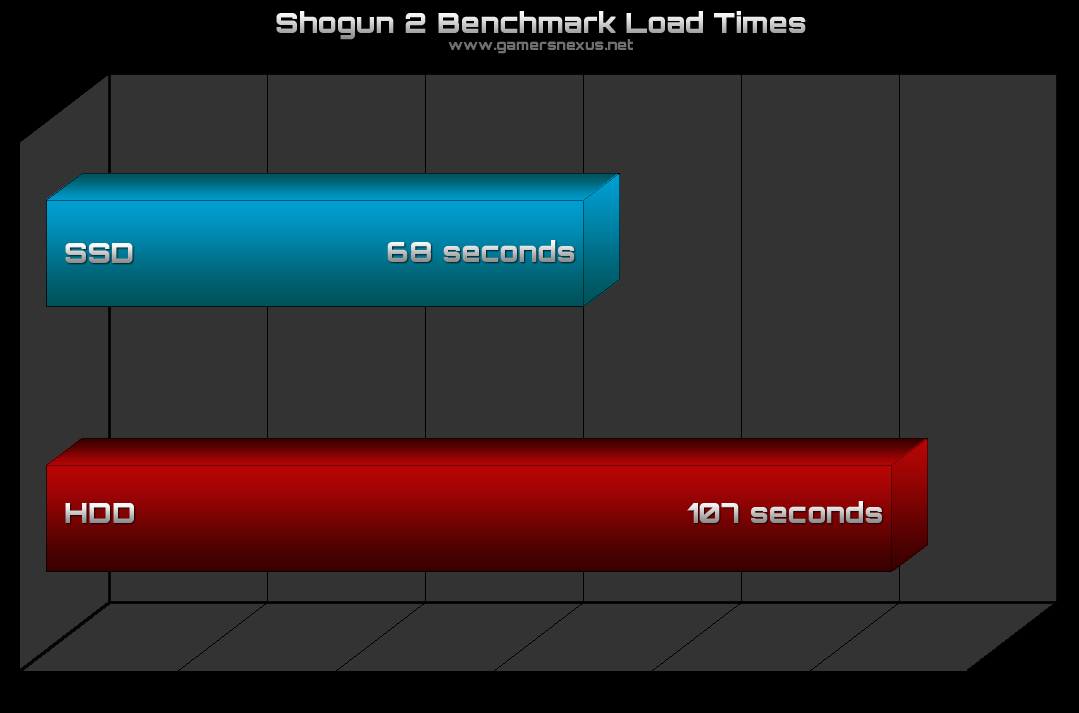
Главным образом эта «фича» проявляется в офлайн-играх, хотя скептики будут кивать на то, что в онлайн-сражениях с SSD после загрузки нужно ждать «медленных» игроков и отсчёта начала раунда. Но даже в этом случае владельцы компьютеров с SSD в команде успеют обговорить тактику, пока остальные будут наблюдать экран загрузки и заваривать чай. Кроме того, для HDD несколько окон одной игры (жесткие будни геймеров в MMORPG) – пытка, а SSD переносит такую нагрузку без проблем.

И не забывайте про моды, которые часто бывают «прикручены» к движку через сторонние библиотеки и скрипты. То есть, подгружаются в память сторонним, нештатным образом. Жёсткие диски очень не любят такую «спонтанную деятельность», а для твердотельных накопителей разницы нет.
Стабильный FPS даже на пределе возможностей компьютера
SSD очень полезен в играх с большим открытым миром – сколько бы ни было в ПК оперативной и видеопамяти, open-world время от времени отправляет в память новые участки карты и всего её наполнения. И твердотельный накопитель с минимальными задержками в этом деле гораздо более расторопен, чем механический жёсткий диск, в котором считывающая головка должна переместиться к необходимому «блину» и считать с него информацию. Это если HDD не будет «отвлекать» на себя бурная деятельность Windows 10 в фоне.
Вдобавок, SSD компенсирует недостачу оперативной памяти, если игра оказалась слишком прожорливый. Windows очень любит использовать файл подкачки по делу и без, причём многие игры даже отказываются работать без активации swap. А этот самый swap, напомню, отбирает себе гигабайты из накопителя, чтобы использовать эту память в качестве ОЗУ. По скорости доступа к информации жёсткие диски проигрывают SSD на порядки, поэтому, если с твердотельным накопителем компьютер сможет тянуть игру «через не могу», то с жёстким диском вас ждёт слайдшоу.
Операционная система без «лагов» медлительной механики
Когда объём SSD был на уровне флэшек, а цена – космической, энтузиасты использовали их сначала как кэш для ОС, а чуть позже – как отдельный носитель для системы (в случае с ПК-геймерами, Windows). И правильно делали.
Потому что с SSD Windows перестаёт «икать», если вы не закрыли перед игрой браузер и соцсети что-то там обновляют. ПК гораздо быстрее включится после того, как в синглплеере игры вы отправили компьютер (и себя) в режим сна. Не начнёт подёргиваться, пока у вас запущена игра в Steam, если Origin или UPlay начнут качать обновления и «патчить» установленные игры. Да и пресловутое

Система на базе SSD не только быстрее стартует, но и стабильнее работает в играх
«Работа с обновлениями: Завершено 10%. Не выключайте компьютер»
заканчивается намного быстрее, чем на компьютере с жёстким диском. Да, это мелочи, но они действуют на нервы, а нервные клетки не восстанавливаются.
Тишина и надёжность
В SSD нет подвижных частей, поэтому компьютер с такими накопителями не потрескивает, не «хрустит» под нагрузкой и всегда ведёт себя тихо. С новыми техпроцессами видеокарт и процессоров появилась возможность собрать бесшумный игровой ПК, и в полной мере это возможно только с SSD.

Без подвижных частей SSD оказывается надёжнее, чем жёсткий диск
А ещё нужно учесть, что старые SSD сохранят информацию там, где HDD её потеряет. Ведь в старых жёстких дисках «умирают» секторы памяти, а в полностью изношенном SSD память остаётся «жить», просто переходит в режим «только для чтения». Это означает, что вы сможете перенести из накопителя на новый SSD игровой прогресс всех игр, которые не умеют складывать сохранения в «облако».
Какой SSD купить для игрового компьютера?
Производителей SSD сегодня огромное количество и, что забавно, среди них есть и производители жёстких дисков! Например, WesternDigital, они же WD, выпустили SSD различной степени «крутизны» как раз под нужды тех, кто решился на апгрейд после долгих лет использования компьютеров исключительно с жёсткими дисками.

Чудны дела твои, Господи! WD теперь выпускает SSD
Причём иерархия осталась такой же, как и в случае с механическими накопителями – «зелёные», «синие» и «чёрные» SSD под разные задачи.
Например, WDGreen – это недорогой вариант для «мне бы попробовать, нужен ли SSD после жёсткого диска вообще?». Прежде, чем отдавать в пользу SSD сотни гигабайт, есть смысл взять накопитель с 120 Гбайт памяти (WDS120G1G0A), получить с такой конфигурации быструю и «безглючную» Windows и отправить на оставшееся место игру, в которой очень хочется ускорить загрузку уровней.

Если вы всегда использовали жёсткий диск и не знаете, какой SSD взять – начните с базового варианта WDGreen
Для тех, кто уже наизусть знает, каков прок от SSD в игровом компьютере, и хочет заполучить «золотую середину» между производительностью и ценой (доплатить за красный корпус «игрового» SSD вы всегда успеете), есть смысл приобретать WDBlue с 250 Гбайт памяти. (WDS250G1B0A). Это ещё не тот объём, при котором можно без раздумий отправлять все купленные игры из Steam на SSD, но Windows с программами редко занимает свыше 30 Гбайт, поэтому самые требовательные к скорости накопителя игры с большим количеством «лагов» из-за дозагрузок WDBlue сможет заставить работать плавно.

WDBlueSSD – быстрый SSD без переплаты за «игровой шильдик»
Покупка SSD – это не «шик», а способ обойти «бутылочное горлышко» в виде механических жёстких дисков там, где вам действительно важна скорость загрузки и стабильные fpsв любых условиях работы.
Диск SSD или твердотельный накопитель появился на рынке в конце прошлого столетия. С тех пор возник и все более разгорается спор между поклонниками этого устройства и жесткого диска. Причина спора – разная скорость обмена информацией. Новый носитель показывает очень хорошие «результаты». Это и стало причиной разногласий. Какой из них лучше? Особенно это волнует любителей компьютерных игр. Ведь на «кону» выигрыш — скорость в игре! Так стоит ли устанавливать игры на SSD диск?
Чем же они отличаются – эти SSD и HDD?
Конечно же, не только «возрастом». Существует принципиальное различие в компонентах этих устройств, то есть во внутреннем их содержимом. Магнитный носитель — это пакет из металлических пластин, которые крепятся на оси. Считывание и запись информации производится с помощью специальных головок. В этой конструкции есть элементы трения, возникающие при вращении пластин. Он и является причиной низкоскоростной работы всего устройства.
Внутри твердотельного накопителя размещены микросхемы, функционирование которых регулируются контроллерами. Отсюда и высокоскоростной режим работы. Причем, разница в скорости считывания и записи этих устройств значительная.
Немаловажным моментом является и то, что накопитель SSD при небольших габаритах и весе способен умещать внушительные объемы информации. Предлагаемые сегодня варианты — не предел вместимости. Единственно, что удерживает увеличение объемов – дороговизна товара. Хотя, для некоторых пользователей это не является препятствием для покупки. Ведь при первом появлении в продаже такое устройство стоило не менее 500 долларов. И тогда находились желающие приобрести новинку.
И все же, появилось мнение о том, что нежелательно использовать новинку для игр по причине того, что он быстро изнашивается. Технические характеристики нового носителя указывают на то, что он в среднем рассчитан на 6000–10000 циклов перезаписи. Но, известный производитель магнитных накопителей компания Intel заявил о гарантии на свою продукцию серии X25-M с меньшими характеристиками. Значит, невозможно вывести из строя SSD в результате частой эксплуатации.
Что касается компьютерных игр, то преимущества тут налицо. Если игровая программа запущена на компьютере вне сети, то прохождение «уровней» происходит гораздо быстрее с диском SSD. Поясняется это тем, что загрузка очередного сюжета, смена текстуры происходит благодаря скоростному обмену данными.
Игра в сети для обладателя твердотельного накопителя тоже дает ряд удобств. Твердотельный винчестер позволяет избежать излишнюю загрузку системы и «просаживание» FPS. Работа выполняется гораздо лучше по причине того, что система работает с минимальным числом задержек, чем жесткий диск.
Для компьютерных игроков стал привлекателен и тот факт, что с использованием SSD диска появится сильный прирост FPS (кадров в секунду) игровой программы. Хотя только установка этого типа диска не совсем решает проблему прироста производительности. В такой ситуации целесообразнее установить более мощную видеокарту или заменить процессор. И в дальнейшем подключить именно этот диск для более быстрой загрузки игровой программы.
Казалось бы, все «говорит» в пользу нового типа накопителя. Но споры все же не утихают. Попробуем разобраться в этом вопросе.
Два простых способа перенести ваши игры с жесткого диска на SSD
Твердотельные накопители (SSD) существуют уже некоторое время, но в последние несколько лет они, безусловно, стали более обычным явлением. Теперь, когда вы, наконец, заполучили одну из них, пора позволить вашей коллекции игр воспользоваться преимуществами более высокой скорости передачи данных.
Достаточно просто установить игру на новый SSD, который еще не установлен. Но как проще всего перенести игры на SSD, если они уже установлены на другом жестком диске?
Именно для этого и предназначено это руководство. Конечно, вы можете просто перетащить. Однако есть два других способа перемещать игры, о которых вы, возможно, не знали — вы можете сделать это через витрины магазинов.
Как перенести установки игры с жесткого диска на SSD — два способа
Метод 1: при загрузке из Microsoft Store
Для пользователей Windows 10 и Windows 11 в обеих версиях ОС есть встроенная функция, которая позволяет легко переносить установленное программное обеспечение с одного диска на другой. Единственное предостережение: это совместимо только с программным обеспечением, загруженным из Microsoft Store (включая игры из Xbox Game Pass).
1. Чтобы выполнить эту операцию, просто перейдите к списку приложений, который находится в меню «Настройки».
2. Оказавшись здесь, прокрутите список вниз или введите название игры, которую вы хотите переместить. В этом случае давайте возьмем Forza Horizon 5 в качестве примера.
3. Найдя игру, щелкните значок с тремя точками справа от названия, чтобы отобразить дополнительные параметры, а затем выберите «Переместить». Затем отобразится новое подменю, в котором сообщается, на каком диске в настоящее время установлена игра, и приводится список других дисков, на которые вы можете отправить игру. Вы можете свернуть окно, пока идет процесс передачи. Когда он будет завершен, он на короткое время скажет «Перемещено», а затем строка состояния исчезнет.
Метод 2: Использование Steam
Несмотря на то, что предыдущий движок программного обеспечения доступен только для собственных приложений Windows, Steam обходит его, имея собственный встроенный движок игр. Когда у вас несколько дисков, Steam позволяет создавать несколько библиотек, что позволяет при необходимости хранить и запускать игры одновременно на нескольких дисках. Вот как получить к нему доступ.
1. Нажмите кнопку «Steam» в верхнем левом углу программы, а затем нажмите «Настройки».
2. Оказавшись там, перейдите на вкладку «Загрузки» и нажмите «Папки библиотеки Steam».
3. Предположим, вы уже создали отдельную папку на своем новом диске (в противном случае просто нажмите кнопку «+» и быстро настройте ее), затем найдите игру, которую хотите переместить, нажмите галочку на справа, а затем нажмите кнопку «Переместить».
Это вызовет другое меню, в котором вас спросят, на какой диск вы хотите отправить свою игру. Выберите библиотеку вашего нового SSD и дождитесь завершения процесса.
Независимо от того, какой из этих методов вы в конечном итоге используете, гибкость размещения вашей игровой библиотеки между разными дисками является преимуществом. Для более крупных и обширных игр, таких как Microsoft Flight Simulator и Forza Horizon 5 , которые требуют загрузки большого количества данных, размещение их на SSD практически необходимо для действительно бесперебойной работы. Фактически, системные требования для обеих игр настоятельно рекомендуют использовать SSD. Старые / небольшие игры можно без особых проблем перенести на жесткий диск.
По мере того как твердотельные накопители становятся все более распространенным явлением в отрасли, их цены будут постепенно снижаться. Так что рано или поздно они, наконец, станут неотъемлемой частью опыта.
Можно ли и стоит ли устанавливать игры на SSD накопитель?
Всем здравствуйте! Сегодня рассмотрим, можно ли на SSD устанавливать игры и почему. Также, стоит ли так делать, зачем это вообще надо, есть ли смысл и куда лучше устанавливать игры — на SSD или HDD в конкретных случаях.
Про преимущества современного жесткого диска перед твердотельным накопителем можно почитать здесь.
Хочу сразу расставить точки над «і»: ставить видеоигры на диск ССД не только можно, но в ряде случаев и нужно. Речь идет о современных играх класса ААА, которые весят 50 Гб и более.
Дело в том, что такие игры в большинстве случаев имеют довольно обширный и тщательно проработанный игровой мир. Львиную долю содержимого игрового клиента составляют его объекты: здание, военная техника, НПС, монстры, текстуры и многое другое.
При загрузке локации из сейва или при быстром перемещении по игровому миру на загрузку окружающих объектов требуется определенное время. И чем быстрее будет работать накопитель, куда вы установили игровой клиент, тем меньше придется ждать загрузку.
В случае, если игра сложная и приходится несколько раз подгружаться из сейва, если вы провалили опасный момент, это существенно экономит время.
Речь идет не только о скорости чтения и записи данных на накопитель SSD, но и о пропускной способности порта, через который он подключается. По этой причине M.2 накопители больше подходят для игр и Виндовс, чем более дешевые SATA III.
Однако и последние работают быстрее, чем самые крутые винчестеры этого формата.
Допускает параллельная установка видеоигр на одном накопителе с операционной системой и рабочими приложениями. В этом случае для игр лучше создать отдельный том, чтобы не удалить их при переустановке Windows.
И еще такой момент. Вероятно, вы в курсе, что срок эксплуатации твердотельного накопителя ограничен количеством циклов перезаписи данных. Если вы поклонник сингплеерных игр, то даже в случае с лицензионной новинкой игровой клиент будет обновляться не слишком часто. Как правило, выпускается несколько патчей и, возможно DLC.
Многопользовательские игры в этом плане существенно отличаются: обновления для них выпускаются регулярно, в некоторых случая не реже одного раза в неделю. При этом стираются некоторые игровые файлы и вместо них записываются другие. Такой режим эксплуатации может существенно сократить срок жизни твердотельного накопителя.
Также советую почитать «Отключать ли индексирование на SSD и стоит ли это делать?». Поделитесь этим постом в социальных сетях, чтобы помочь продвижению моего блога. До скорой встречи!
Categories
- Transfer Programs from C Drive to D Drive
- Transfer Installed Software to New PC
- Transfer Files from Old PC to New PC
- Transfer Microsoft Office
- Find Office Product Key
- Move User Folder
- Move Google Chrome Bookmarks
Scenario: How can I move games from HDD to SSD without reinstalling?
«Hey, guys. I have a new 1TB Samsung Evo SSD for my computer. I plan to move my existing Steam apps olders and assorted games from my WD hard drive to this new SSD. In this way, I can effectively free up some space on the HDD and get a better game experience.
I am wondering if I could directly transfer my games from HDD to SSD so that I don’t have to redownload them because I have really slow internet. Any suggestions? Thanks!”
SSDs are becoming more popular because of faster read and write speeds. Users like to install operating systems and programs on an SSD for better performance. In this article, we will focus on how to move games from HDD to SSD without reinstalling by using a PC program transfer tool.
EaseUS Todo PCTrans
- Transfer to a new PC: Steam, Origin, LOL, Blizzard.
- Transfer to a new drive: DIABLO, WORLD OF WARCRAFT,
OVERWATCH, HEARTHSTONE, HEROES OF THE STORM, etc. - 3 steps to migrate games apps to a new pc or a new drive.
How to Move Games from HDD to SSD with a Free App Migration Tool
We all know that, if you want to migrate a program from one drive to another, such as move Steam games, Epic games, or Blizzard games, simple copy-and-paste will not work, because you will miss a lot of installation files that the program will not start after transfer.
Then, how to move games to SSD without reinstalling or any startup problem? The simplest way is using a dedicated app migration tool. EaseUS Todo PCTrans Free is an efficient and user-friendly utility that can assist you in transferring everything from old computer to new computer, including applications, data, user account, and settings.
To copy installed games, you can use its App Migration feature, which allows you to:
- Transfer programs from C drive to D drive to free up the system drive
- Migrate games from HDD to SSD, from SSD to HDD, or from SSD to another SSD
- Move Blizzard games to a different drive
- Move Epic and Origin games to SSD with EaseUS game mover
- Move Steam games from HDD to SSD without reinstalling
Now, free download this PC data transfer software and try the following guide to move games from HDD to SSD. The process is quite easy, and no technical knowledge is required.
Step 1. Run EaseUS Todo PCTrans to start
Run EaseUS Todo PCTrans on your Windows 10/8.1/8/7 computer. Navigate to the «App Migration» transfer mode and click «Start».
Step 2. Choose the games you want to transfer
On the left bar, you need to choose the drive where the games are installed. Next, find the games you want to transfer and tick the box. Since you’re going to move the selected games to the SSD, click triangle icon to set the SSD as the target location. Finally, click «Transfer».
Step 3. Initiate the transfer process
EaseUS Todo PCTrans will start immediately to migrate the games from one hard drive to the SSD. Wait for the process to complete.
How to Move Games to External Hard Drive in Windows 10
EaseUS Todo PCTrans enables you to move a PC game to another hard drive to clear space or for a better user experience. It also supports transferring games from PC to external hard drive to fulfill certain needs.
Step 1. Connect your external hard drive to your computer. Open EaseUS Todo PCTrans and select «App Migration > Start».
Step 2. Find and choose the applications (marked as «Yes») that you want to transfer. You can select multiple apps.
Click the triangle icon and select your external hard drive as the destination to store the apps.
Step 3. Then, click «Transfer» to move your programs to an external hard drive.
It’s Easy and Quick to Move Games from HDD to SSD
This how-to article shows the effortless way to move games from HDD to SSD with EaseUS PC data transfer software. It can be used to transfer a game to SSD in Windows 10, 8, 7, Vista, XP, and Windows Server 2003-2019.
In addition to moving games between two local drives, EaseUS Todo PCTrans is also good at transfer files from one PC to another with or without a network. Continue learning:
- How to share files between two laptops using WiFi in Windows 10
- How to transfer files from PC to PC without internet
Categories
- Transfer Programs from C Drive to D Drive
- Transfer Installed Software to New PC
- Transfer Files from Old PC to New PC
- Transfer Microsoft Office
- Find Office Product Key
- Move User Folder
- Move Google Chrome Bookmarks
Scenario: How can I move games from HDD to SSD without reinstalling?
«Hey, guys. I have a new 1TB Samsung Evo SSD for my computer. I plan to move my existing Steam apps olders and assorted games from my WD hard drive to this new SSD. In this way, I can effectively free up some space on the HDD and get a better game experience.
I am wondering if I could directly transfer my games from HDD to SSD so that I don’t have to redownload them because I have really slow internet. Any suggestions? Thanks!”
SSDs are becoming more popular because of faster read and write speeds. Users like to install operating systems and programs on an SSD for better performance. In this article, we will focus on how to move games from HDD to SSD without reinstalling by using a PC program transfer tool.
EaseUS Todo PCTrans
- Transfer to a new PC: Steam, Origin, LOL, Blizzard.
- Transfer to a new drive: DIABLO, WORLD OF WARCRAFT,
OVERWATCH, HEARTHSTONE, HEROES OF THE STORM, etc. - 3 steps to migrate games apps to a new pc or a new drive.
How to Move Games from HDD to SSD with a Free App Migration Tool
We all know that, if you want to migrate a program from one drive to another, such as move Steam games, Epic games, or Blizzard games, simple copy-and-paste will not work, because you will miss a lot of installation files that the program will not start after transfer.
Then, how to move games to SSD without reinstalling or any startup problem? The simplest way is using a dedicated app migration tool. EaseUS Todo PCTrans Free is an efficient and user-friendly utility that can assist you in transferring everything from old computer to new computer, including applications, data, user account, and settings.
To copy installed games, you can use its App Migration feature, which allows you to:
- Transfer programs from C drive to D drive to free up the system drive
- Migrate games from HDD to SSD, from SSD to HDD, or from SSD to another SSD
- Move Blizzard games to a different drive
- Move Epic and Origin games to SSD with EaseUS game mover
- Move Steam games from HDD to SSD without reinstalling
Now, free download this PC data transfer software and try the following guide to move games from HDD to SSD. The process is quite easy, and no technical knowledge is required.
Step 1. Run EaseUS Todo PCTrans to start
Run EaseUS Todo PCTrans on your Windows 10/8.1/8/7 computer. Navigate to the «App Migration» transfer mode and click «Start».
Step 2. Choose the games you want to transfer
On the left bar, you need to choose the drive where the games are installed. Next, find the games you want to transfer and tick the box. Since you’re going to move the selected games to the SSD, click triangle icon to set the SSD as the target location. Finally, click «Transfer».
Step 3. Initiate the transfer process
EaseUS Todo PCTrans will start immediately to migrate the games from one hard drive to the SSD. Wait for the process to complete.
How to Move Games to External Hard Drive in Windows 10
EaseUS Todo PCTrans enables you to move a PC game to another hard drive to clear space or for a better user experience. It also supports transferring games from PC to external hard drive to fulfill certain needs.
Step 1. Connect your external hard drive to your computer. Open EaseUS Todo PCTrans and select «App Migration > Start».
Step 2. Find and choose the applications (marked as «Yes») that you want to transfer. You can select multiple apps.
Click the triangle icon and select your external hard drive as the destination to store the apps.
Step 3. Then, click «Transfer» to move your programs to an external hard drive.
It’s Easy and Quick to Move Games from HDD to SSD
This how-to article shows the effortless way to move games from HDD to SSD with EaseUS PC data transfer software. It can be used to transfer a game to SSD in Windows 10, 8, 7, Vista, XP, and Windows Server 2003-2019.
In addition to moving games between two local drives, EaseUS Todo PCTrans is also good at transfer files from one PC to another with or without a network. Continue learning:
- How to share files between two laptops using WiFi in Windows 10
- How to transfer files from PC to PC without internet
Твердотельные накопители (SSD) существуют уже некоторое время, но в последние несколько лет они, безусловно, стали более обычным явлением. Теперь, когда вы, наконец, заполучили одну из них, пора позволить вашей коллекции игр воспользоваться преимуществами более высокой скорости передачи данных.
Достаточно просто установить игру на новый SSD, который еще не установлен. Но как проще всего перенести игры на SSD, если они уже установлены на другом жестком диске?
Именно для этого и предназначено это руководство. Конечно, вы можете просто перетащить. Однако есть два других способа перемещать игры, о которых вы, возможно, не знали — вы можете сделать это через витрины магазинов.
Метод 1: при загрузке из Microsoft Store
Для пользователей Windows 10 и Windows 11 в обеих версиях ОС есть встроенная функция, которая позволяет легко переносить установленное программное обеспечение с одного диска на другой. Единственное предостережение: это совместимо только с программным обеспечением, загруженным из Microsoft Store (включая игры из Xbox Game Pass).

1. Чтобы выполнить эту операцию, просто перейдите к списку приложений, который находится в меню «Настройки».

2. Оказавшись здесь, прокрутите список вниз или введите название игры, которую вы хотите переместить. В этом случае давайте возьмем Forza Horizon 5 в качестве примера.

3. Найдя игру, щелкните значок с тремя точками справа от названия, чтобы отобразить дополнительные параметры, а затем выберите «Переместить». Затем отобразится новое подменю, в котором сообщается, на каком диске в настоящее время установлена игра, и приводится список других дисков, на которые вы можете отправить игру. Вы можете свернуть окно, пока идет процесс передачи. Когда он будет завершен, он на короткое время скажет «Перемещено», а затем строка состояния исчезнет.
Метод 2: Использование Steam
Несмотря на то, что предыдущий движок программного обеспечения доступен только для собственных приложений Windows, Steam обходит его, имея собственный встроенный движок игр. Когда у вас несколько дисков, Steam позволяет создавать несколько библиотек, что позволяет при необходимости хранить и запускать игры одновременно на нескольких дисках. Вот как получить к нему доступ.
1. Нажмите кнопку «Steam» в верхнем левом углу программы, а затем нажмите «Настройки».

2. Оказавшись там, перейдите на вкладку «Загрузки» и нажмите «Папки библиотеки Steam».

3. Предположим, вы уже создали отдельную папку на своем новом диске (в противном случае просто нажмите кнопку «+» и быстро настройте ее), затем найдите игру, которую хотите переместить, нажмите галочку на справа, а затем нажмите кнопку «Переместить».

Это вызовет другое меню, в котором вас спросят, на какой диск вы хотите отправить свою игру. Выберите библиотеку вашего нового SSD и дождитесь завершения процесса.

Независимо от того, какой из этих методов вы в конечном итоге используете, гибкость размещения вашей игровой библиотеки между разными дисками является преимуществом. Для более крупных и обширных игр, таких как Microsoft Flight Simulator и Forza Horizon 5 , которые требуют загрузки большого количества данных, размещение их на SSD практически необходимо для действительно бесперебойной работы. Фактически, системные требования для обеих игр настоятельно рекомендуют использовать SSD. Старые / небольшие игры можно без особых проблем перенести на жесткий диск.
По мере того как твердотельные накопители становятся все более распространенным явлением в отрасли, их цены будут постепенно снижаться. Так что рано или поздно они, наконец, станут неотъемлемой частью опыта.
Содержание
- Стоит ли устанавливать игры на SSD диск?
- Чем же они отличаются – эти SSD и HDD?
- Достоинства SSD накопителя
- Минусы
- Вывод
- На какой диск лучше устанавливать игры?
- Процесс установки игр
- Использование SSD
- Отдельное место под игры
- Влияние диска на игровой процесс
- SSD против HDD в играх. Тесты накопителей на скорость загрузки
- Содержание
- Содержание
- Тестовый стенд, накопители и методика тестирования
- Тестирование
- Время запуска
- Время кадра
- Итоги
- Можно ли и стоит ли устанавливать игры на SSD накопитель?
- Стоит ли устанавливать игры на SSD диск?
Стоит ли устанавливать игры на SSD диск?
Диск SSD или твердотельный накопитель появился на рынке в конце прошлого столетия. С тех пор возник и все более разгорается спор между поклонниками этого устройства и жесткого диска. Причина спора – разная скорость обмена информацией. Новый носитель показывает очень хорошие «результаты». Это и стало причиной разногласий. Какой из них лучше? Особенно это волнует любителей компьютерных игр. Ведь на «кону» выигрыш — скорость в игре! Так стоит ли устанавливать игры на SSD диск?
Чем же они отличаются – эти SSD и HDD?
Конечно же, не только «возрастом». Существует принципиальное различие в компонентах этих устройств, то есть во внутреннем их содержимом. Магнитный носитель — это пакет из металлических пластин, которые крепятся на оси. Считывание и запись информации производится с помощью специальных головок. В этой конструкции есть элементы трения, возникающие при вращении пластин. Он и является причиной низкоскоростной работы всего устройства.
Внутри твердотельного накопителя размещены микросхемы, функционирование которых регулируются контроллерами. Отсюда и высокоскоростной режим работы. Причем, разница в скорости считывания и записи этих устройств значительная.
Немаловажным моментом является и то, что накопитель SSD при небольших габаритах и весе способен умещать внушительные объемы информации. Предлагаемые сегодня варианты — не предел вместимости. Единственно, что удерживает увеличение объемов – дороговизна товара. Хотя, для некоторых пользователей это не является препятствием для покупки. Ведь при первом появлении в продаже такое устройство стоило не менее 500 долларов. И тогда находились желающие приобрести новинку.
И все же, появилось мнение о том, что нежелательно использовать новинку для игр по причине того, что он быстро изнашивается. Технические характеристики нового носителя указывают на то, что он в среднем рассчитан на 6000–10000 циклов перезаписи. Но, известный производитель магнитных накопителей компания Intel заявил о гарантии на свою продукцию серии X25-M с меньшими характеристиками. Значит, невозможно вывести из строя SSD в результате частой эксплуатации.
Что касается компьютерных игр, то преимущества тут налицо. Если игровая программа запущена на компьютере вне сети, то прохождение «уровней» происходит гораздо быстрее с диском SSD. Поясняется это тем, что загрузка очередного сюжета, смена текстуры происходит благодаря скоростному обмену данными.
Игра в сети для обладателя твердотельного накопителя тоже дает ряд удобств. Твердотельный винчестер позволяет избежать излишнюю загрузку системы и «просаживание» FPS. Работа выполняется гораздо лучше по причине того, что система работает с минимальным числом задержек, чем жесткий диск.
Для компьютерных игроков стал привлекателен и тот факт, что с использованием SSD диска появится сильный прирост FPS (кадров в секунду) игровой программы. Хотя только установка этого типа диска не совсем решает проблему прироста производительности. В такой ситуации целесообразнее установить более мощную видеокарту или заменить процессор. И в дальнейшем подключить именно этот диск для более быстрой загрузки игровой программы.
Казалось бы, все «говорит» в пользу нового типа накопителя. Но споры все же не утихают. Попробуем разобраться в этом вопросе.
Достоинства SSD накопителя
Минусы
Вывод
Какие конкретные рекомендации можно дать игрокам?
Источник
На какой диск лучше устанавливать игры?
Перед тем, как опробовать новую игру, геймер оказывается перед выбором: на какой диск установить очередную понравившуюся игру? На скорость установки и производительность в целом также влияет сам жесткий диск. Сейчас они делятся на SSD и HDD. Какой из них выбрать?
Процесс установки игр
Для понимания различий из-за установки игры на тот или иной диск, необходимо понимать особенности самой установки. Инсталлятор игры запускается с помощью специальных программ, которые начинают автоматический процесс загрузки (например, после попадания диска в дисковод), но чаще всего для активации необходимо вручную запустить соответствующие файлы. Такие файлы называют «екзешниками», потому что формат файла обозначается как «exe», например, setup.exe или install.exe.
Большинство инсталляторов игр незамысловаты и достаточно просты. Пользователь просто отвечает на вопросы программы и нажимает кнопку далее. В некоторых случаях принимает соглашение о нераспространении данной копии игры в коммерческих целях. Изначально пользователя встречает окно приветствия с лицензионным соглашением, а затем появляется то, что нас больше всего интересует — интерфейс выбора места установки программы.
На этом этапе многие допускают типичные ошибки. По умолчанию компьютер выбирает «установить в папку Program Files». Данная папка есть у каждого пользователя операционной системы Windows. Иногда тут действительно можно и нужно устанавливать какие-нибудь программы, но не современные игры.
У подавляющего большинства пользователей жесткий диск разбит на два или больше логических дисков. Диск C не всегда обладает объемом, который позволяет установить на него достаточное количество программ. Неопытные пользователи даже не смотрят, куда они устанавливают игру, а это может привести к негативным последствиям:
ВАЖНО! Для стабильной и полноценной работы системы необходимо всегда составлять значительное количество свободного места на диске С (ОС может быть установлена в другом разделе).
При переустановке операционной системы необходимо форматировать диск, на котором она установлена. Если на диске размещены какие-то игры или не связанные с ОС программы, то все они будут удалены навсегда. Устанавливать все нужно на тот диск, на которой не установлена ОС. Так можно избежать полного удаления программ.
Использование SSD
Мало кто знает, но очень многое зависит от того, на какой диск устанавливается игра. Проведя полноценную проверку производительности HDD, можно убедиться, что скорость записи у него крайне мала. Проблему можно решить разными способами, и самый простой из них — заменить диск на более быстрый, а при наличии необходимых финансов можно вообще приобрести новый ПК.
Проблема стандартных винчестеров состоит в том, что они не менялись с 1990 годов, а потребности в мощном оборудовании растут с каждым годом. Геймеры, которые до сих пор пользуются такими дисками, замечают, что скорость установки игр на них в два, а то и в три раза медленнее, чем на SSD.
Сейчас игры состоят из большого количества файлов, поэтому для быстрой записи необходима большая пропускная способность, а также отзывчивость диска. Во время установки пользователь может выполнять какую-то работу, поэтому установка не должна мешать или занимать много ресурсов. К сожалению, HDD не может конкурировать с SSD.
Новые вншение носители не имеют никаких механических и движущихся частей, а созданы по принципу электронных ловушек (флешка). Это позволяет передавать данные с большей скоростью, однако в этом есть смысл только если в материнке есть разъемы SATA 3. Сейчас стоимость таких носителей на рынке достаточно высока, но не настолько, чтобы рядовой пользователь не мог их себе позволить.
Отдельное место под игры
Если пользователь покупает SSD с более 100 Гб памятью, то его можно использовать как системный диск, вместо стандартного HHD, который теперь можно выделить исключительно под установку игр Скорость записи у него останется прежней, поэтому нужно быть готовым к долгой загрузке.
Если емкость SSDменее 100 Гб, то можно сделать его кеширующим устройством. На современных материнских платах, под это выделен специальный порт. Синий порт используется для подключения кеша, а серый — для основного винта.
Настройка SSD в качестве кеширующего устройства:
Чтобы применить параметры, нажимаем на кнопку «Задать». Чтобы изменения вступили в силу — перезагружаем компьютер. Если на SSD остается свободное место, то его можно использовать с пользой: например, установить игры с большими требованиями к ресурсоемкости.
Влияние диска на игровой процесс
Качество жесткого диска сказывается не только на процессе установки, но и самой игре. Например, если игра установлена на SSD, то уровни (большие локации) погружаются значительно быстрее, чем на старых внешних носителях. Игрок больше не будет страдать от того, что детали ландшафта и другие объекты погружаются у него прямо перед носом, иногда приводя к тому, что он застревает в текстурах.
Если необходима хорошая отзывчивость системы, то тут очевидно лучше себя показывает SSD. Это видно по результатам многочисленных тестов. При чем это качается не только игр, но и работы с видео- и фоторедакторами, а также с записью аудиофайлов. Также значительно улучшается время открытия приложений — теперь это происходит практически мгновенно.
При использовании SSD как основного места для установки игр, полностью решаются проблемы с мелкими подвисаниями. Больше нет никакой необходимости останавливать работу других приложений и программ, чтобы игра выдавала стабильную частоту кадров. Это очень хорошо для тех, кто стримит игры, ведь они используют много дополнительного софта во время записи геймлпея.
ВАЖНО! Если на диске кончилось место, то из игры может выкинуть на рабочий стол. Впрочем бывает и так, что в игре просто не сохраняется прогресс, но при этом игрок может и дальше проходить по сюжету или просто играть в сессионную многопользовательскую игру без ощутимых изменений. Но в общем и целом свободное место на диске должно быть всегда!
Следует отметить две важные вещи. Первое — устанавливать игры следует не на тот диск, где расположены файлы операционной системы. На диске С всегда должно быть свободное место, чтобы можно было комфортно играть и сохранять свой прогресс. Второе — работают игры быстрее всего на SSD, а не на старых HDD. Кроме того, если использовать новые винты под игры, то это значительно ускорит процесс игры и значительно увеличит ее производительность.
Источник
SSD против HDD в играх. Тесты накопителей на скорость загрузки
Содержание
Содержание
При бюджетной сборке игрового компьютера у пользователя возникает резонный вопрос: возможно ли использовать HDD в качестве единственного накопителя? Современные игры занимают от 60 до 100 ГБ. A SSD-накопители все еще уступают жестким дискам в соотношении цена/объем почти в 2,5–3 раза. Проведем сравнение времени запуска игр на HDD и SSD, дабы ответить на поставленный вопрос.
Тестовый стенд, накопители и методика тестирования
Для проведения тестирования использовался персональный компьютер следующей конфигурации:
В качестве накопителей для установки и запуска тестовых игр выбраны HDD WD20EFRX и три SSD: TS128GSSD360S (с интерфейсом подключения SATA III), SA2000M8/250G и WDS500G2X0C (с интерфейсом подключения PCI-E 3.0 x4 и поддержкой спецификации NVMe).
Замер скорости загрузки и оценка производительности при работе осуществлялись в играх:
Тестовые игры запускались из-под операционной системы Windows 10 Professional сборки 1709.
Мониторинг Frame rate и Frame time выполнялся при помощи утилиты MSI Afterburner версии 4.6.2.15745 и приложения Riva Tuner Statistics Server версии 7.2.3.20686.
Запись видео игрового процесса осуществлялась при помощи NVIDIA ShadowPlay.
Тестирование
Время запуска
После установки всех (в случае с SSD TS128GSSD360S устанавливалось столько игр, сколько позволял объем накопителя) тестовых игр на накопитель выполнялся замер скорости его работы при помощи утилиты CrystalDiskMark 7.0.0. Тест выполнялся для объема данных 1 ГБ с 5 тестовыми прогонами (за результат берется среднее значение).
В получившихся результатах нас интересует только скорость чтения данных с накопителя.
Из результатов тестов видно, что HDD значительно уступает SSD в скорости последовательного чтения в 3.5 раза для SATA SSD и в 12–15 раз для PCI-E 3.0 x4 SSD c поддержкой спецификации NVMe. Со случайным чтением разница — 48 раз для SATA SSD и в 97–129 раз для PCI-E 3.0 x4 SSD c поддержкой спецификации NVMe.
Разница в скоростях чтения между HDD и SSD весьма ощутимая, но будет ли она такой же в случае со временем запуска игр?
После замера времени запуска игр на различных накопителях получены следующие результаты:
Из диаграммы видно, что разница во времени запуска игр между HDD и SSD есть, но не настолько большая, как в случае с «синтетическими» тестами.
Frostpunk загрузился на 10,99 с (на 33 %) быстрее, Metro Exodus на 55,37 с (на 166 %), Watch Dogs 2 на 26,5 с (на 170 %), Battlefield V на 11,71 с (на 32 %), DOOM Eternal на 23,22 с (на 205 %).
Время кадра
Еще один параметр в игре, на который влияет накопитель — это время кадра (Frame time). Этот параметр характеризует плавность игрового процесса.
На этом моменте многие возразят: но ведь плавность в игре отражает fps (Frame rate)? Чем выше fps, тем более плавной будет картинка в игре.
Но это не совсем так. Рассмотрим две ситуации, когда fps в игре равен 50. Разделив 1 секунду на 50 кадров, получаем среднее время кадра равное 20 мс (но это в теории). А на практике может получиться так, что из 50 кадров 45 будут отрисованы за 13 мс, а оставшиеся 5 за 83 мс. В обеих ситуациях fps будет равен 50, но в первом случае получится плавная картинка, а во втором — картинка с микрофризами.
Вторая ситуация часто встречается в играх с открытым миром, когда игрок перемещается в новую часть локации с большой скоростью.
В тестовом видеоролике в игре Metro Exodus, запущенной с HDD, микрофризы зрительно не ощущались, но на графике Frame time они были отчетливо видны. При прохождении этого же места в игре, запущенной с SSD, график времени кадра был плавным.
В игре Watch Dogs 2, запущенной на HDD, микрофриз был хорошо заметен не только на графике времени кадра, но и зрительно. Графики Frame time в случаях с SSD были плавными, без больших скачков.
Итоги
Устанавливать игры на HDD в 2020 году — это неразумно.
Несомненно, игра запустится с HDD, и в нее можно будет играть, но загрузку уровня придется ждать значительно дольше. Если это игра с открытым миром, то будьте готовы к постоянным фризам при переходе в новую часть локации или внезапно прорисовавшейся в нескольких метрах от вас траве, кустарнике и других объектах. И все это будет происходить вне зависимости от того, какой процессор, видеокарта и оперативная память установлены в компьютере (ноутбуке).
Но ведь HDD гораздо дешевле SSD. Да, SSD-накопитель на 480 ГБ обойдется вам в 5000 рублей. За эти деньги можно приобрести HDD на 1 ТБ и дополнительную планку оперативной памяти объемом 4 ГБ. Но если в первом случае мы получим значительный прирост в скорости загрузки ОС, программ и игр, то во втором — просто нерационально израсходуем часть денег из бюджета сборки ПК.
Также обратите внимание на еще один момент — разница во времени загрузки игр между SSD с поддержкой NVMe и без нее составляет не более 10 %. А их цена отличается на 15–25 %. В игровую сборку при ограниченном бюджете лучше поставить SSD без поддержки NVMe, а на сэкономленные деньги купить еще одну планку оперативной памяти.
Источник
Можно ли и стоит ли устанавливать игры на SSD накопитель?
Всем здравствуйте! Сегодня рассмотрим, можно ли на SSD устанавливать игры и почему. Также, стоит ли так делать, зачем это вообще надо, есть ли смысл и куда лучше устанавливать игры — на SSD или HDD в конкретных случаях.
Про преимущества современного жесткого диска перед твердотельным накопителем можно почитать здесь.
Хочу сразу расставить точки над «і»: ставить видеоигры на диск ССД не только можно, но в ряде случаев и нужно. Речь идет о современных играх класса ААА, которые весят 50 Гб и более.
Дело в том, что такие игры в большинстве случаев имеют довольно обширный и тщательно проработанный игровой мир. Львиную долю содержимого игрового клиента составляют его объекты: здание, военная техника, НПС, монстры, текстуры и многое другое.
При загрузке локации из сейва или при быстром перемещении по игровому миру на загрузку окружающих объектов требуется определенное время. И чем быстрее будет работать накопитель, куда вы установили игровой клиент, тем меньше придется ждать загрузку.
В случае, если игра сложная и приходится несколько раз подгружаться из сейва, если вы провалили опасный момент, это существенно экономит время.
Речь идет не только о скорости чтения и записи данных на накопитель SSD, но и о пропускной способности порта, через который он подключается. По этой причине M.2 накопители больше подходят для игр и Виндовс, чем более дешевые SATA III.
Однако и последние работают быстрее, чем самые крутые винчестеры этого формата.
Допускает параллельная установка видеоигр на одном накопителе с операционной системой и рабочими приложениями. В этом случае для игр лучше создать отдельный том, чтобы не удалить их при переустановке Windows.
И еще такой момент. Вероятно, вы в курсе, что срок эксплуатации твердотельного накопителя ограничен количеством циклов перезаписи данных. Если вы поклонник сингплеерных игр, то даже в случае с лицензионной новинкой игровой клиент будет обновляться не слишком часто. Как правило, выпускается несколько патчей и, возможно DLC.
Многопользовательские игры в этом плане существенно отличаются: обновления для них выпускаются регулярно, в некоторых случая не реже одного раза в неделю. При этом стираются некоторые игровые файлы и вместо них записываются другие. Такой режим эксплуатации может существенно сократить срок жизни твердотельного накопителя.
Также советую почитать «Отключать ли индексирование на SSD и стоит ли это делать?». Поделитесь этим постом в социальных сетях, чтобы помочь продвижению моего блога. До скорой встречи!
Источник
Стоит ли устанавливать игры на SSD диск?
Разработка твердотельного SSD накопителя — это революционный шаг в информационных технологиях. Представленная новинка в компьютерной индустрии, несомненно, заслуживает внимания как рядовых пользователей компьютеров, так и профессионалов. Архитектура устройства SSD диска обладает такими техническими возможностями, которые не свойственны традиционному HDD накопителю. Поэтому многие геймеры и активные пользователи компьютером задумываются о замене жесткого диска. Благодаря этому, SSD постепенно вытесняет с рынка своего устаревшего предка.

Что такое SSD накопитель и нужен ли он геймерам?
SSD (Solid-State Drive) — в переводе это звучит как «твердотельный накопитель». Это аналог классического жесткого диска, состоящего из круглых магнитных пластин с движущейся считывающей головкой. Но SSD представляет собой электронную плату, на которой отсутствуют механические элементы. Один и тот же твердотельный диск совместим со стационарным компьютером и ноутбуком.
Выполняет он аналогичные функции, что и предок, только быстрее и тише. Считывание и запись информации происходит за счет электрических сигналов, когда в HDD для этих целей приходилось задействовать механическое устройство для транспортировки головки на нужную пластину диска и на целевой кластер. Со временем механика теряет свой КПД, что сказывается на производительности компьютера.
Многие геймеры, испытавшие свои игры на SSD диске, делают выводы в пользу данной новинки. Ведь SSD не только улучшает производительность компьютера, но и оказывает положительный эффект при игре. Правда эта польза имеет лишь узкое направление. Ведь многое зависит еще и от других компонентов материнской платы. В итоге данный накопитель обладает широкими достоинствами с небольшими недостатками.
Достоинства установки игр на SSD диск
Графика — это основной компонент игр, который сильно нагружает как систему, так и жесткий диски. Поэтому все плюсы SDD дисков будут заметны при использовании приложений и игр, сильно нагружающих центральный процессор. SSD позволяет ускорить процесс считывания и загрузки данных, что существенно оптимизирует работу всей системы и снижает нагрузку на процессор.
Существует ряд причин, выступающих в пользу установки игр на SSD:
увеличение скорости установки игр;
быстрая скорость загрузки запущенной игры;
быстрая загрузка текстур и графических файлов;
снижение нагрузки на процессор и видеокарту;
быстрая скорость обмена данными оптимизирует рабочий процесс игры.
Боле вынослив к высоким нагрузкам за счет отсутствия механических узлов.
Установленная папка многих компьютерных игр может располагать огромным количеством каталогов с программными и графическими файлами. Такие игры были настоящей нагрузкой для старых HDD дисков. Транспортное устройство считывающей головки приходилось выполнять огромное количество движений, что способствовало износу ее деталей. В случае с установленным SSD диском, игра с большим количеством файлов не становится проблемой. Оптимизированная электронная схема, которая использует электрические сигналы для поиска нужных данных справляется гораздо быстрее и не портится с течением времени.
Игра при оптимальных настройках не имеет стимула к манипуляциям графикой с заметными уменьшением FPS. Но это не означает, что игра будет отлично работать при завышенных графических настройках. Конечно превышение графических характеристик можно себе позволить, но, лишь малую долю. SDD накопитель незначительно облегчает работу процессора и видеокарты. При этом, достоинства данного диска относятся только к узкой области работы компьютера, а именно — поиск, отправка и загрузка данных. А для увеличения графических возможностей игры следует обратить внимание на процессор и видеокарту.
В онлайн играх SSD несет огромную пользу. Кроме того, что он стабилизирует FPS и способствует к ускоренной загрузки игрового мира. К примеру, играя в World Of Tanks, игрок с таким накопителем может уже обсуждать победный план с союзниками, которые также имеют SSD в своем компьютере. А в это время, их оппоненты будут ждать окончания загрузки. Кроме того, при провидении многих престижных соревнований по онлайн играм к участнику выдвигаются требования по наличию SSD. В противном случае игрок не будет допущен к участию.
Вывод
Из всех перечисленных достоинств SSD диска видно, что устанавливать на него игры очень даже нужно! Благодаря ему, увеличивается производительность не только игр и всего компьютера, но и срок службы самого накопителя. Ведь как уже говорилось ранее, в его устройстве нет механики. Это значит, что он износостойкий и прослужит гораздо дольше, чем HDD. Требовательные к системе игры будут работать с оптимальным FPS. Тем не менее, графические характеристики особо не увеличатся. Ведь все-таки это работа процессора и видеоадаптера. Когда главное достоинство SDD — это быстрый поиск и загрузка данных. Поэтому геймерам, настоятельно рекомендуется выполнить замену своему измученному HDD. А рядовым пользователям, для которых компьютер является ничем иным, как офисным инструментом, лучше не тратить деньги на SDD, так как это не принесет никаких улучшений, а оставит производительность как и прежде.
Originally posted 2019-01-14 23:23:33. Republished by Blog Post Promoter
Источник
Adblock
detector
| WD20EFRX | TS128GSSD360S | SA2000M8/250G | WDS500G2X0C |
Владельцы ПК часто используют твердотельные накопители в качестве основных устройств хранения для своей ОС Windows и программ с большими файлами.
Наше исследование показало, что многие пользователи по всему миру хотят знать, как устанавливать/перемещать игры Steam на SSD.
Если вы геймер и на вашем компьютере хранятся десятки или сотни ГБ игр, то лучше всего установить или перенести их на SSD.
Что такое SSD и чем он отличается от HDD?
Твердотельный накопитель (SSD) — это устройство хранения, которое использует сборки интегральных схем в качестве памяти для хранения данных. В отличие от классических жестких дисков, твердотельные накопители не имеют движущихся частей, что делает их более устойчивыми к ударам.
Есть и другие преимущества: твердотельные накопители работают бесшумно, имеют меньшее время доступа и меньшую задержку, потребляют меньше энергии, чем жесткие диски, выделяют меньше тепла, имеют более длительный срок службы, не подвержены влиянию магнитных полей и многое другое.
Как установить/переместить игры Steam на SSD?
- Закройте клиент Steam и убедитесь, что Steam.exe не запущен в диспетчере задач. Для этого используйте следующее сочетание клавиш: Ctrl + Shift + Esc.
- Убедитесь, что вы находитесь на вкладке « Процессы ».
- В появившемся списке нажмите на Steam и выберите Завершить задачу .
- Перейдите к игре, которую вы хотите скопировать с HDD на SSD.
- Щелкните правой кнопкой мыши папку с игрой, затем выберите «Свойства«, чтобы увидеть, сколько места она действительно занимает.
- Убедитесь, что на вашем SSD есть свободное место.
- Затем щелкните папку правой кнопкой мыши и выберите «Копировать«.
- Перейдите в свою игровую библиотеку Steam на SSD и выберите «Вставить папку».
- Дождитесь завершения процесса.
- После того, как игра будет скопирована, удалите ее с жесткого диска.
Как я могу сообщить моему клиенту Steam о новой локации игры?
- Нажмите Windowsклавишу, введите Steam и откройте приложение.
- В главном меню нажмите « Библиотека » .
- Теперь щелкните правой кнопкой мыши только что перемещенную игру и выберите « Удалить локальное содержимое » .
- Нажмите «Установить«.
- Выберите папку библиотеки Steam, расположенную на SSD.
Будьте уверены, ничего важного не будет удалено, только файл манифеста. Когда вы перемещали файлы игры, вы удаляли их вручную с жесткого диска.
Steam должен обнаружить и проверить новые игровые файлы на SSD.
Стоит отметить, что установка игр на основе исходного кода на SSD не всегда работает с использованием этого метода.
Вы также можете использовать специальный инструмент для переноса игр на SSD. Laplink PC Mover — это программа, созданная для того, чтобы помочь вам переносить все виды файлов с одного ПК на другой или с ПК на SSD.
LapLink PCMover — это утилита переноса данных, которая автоматически создает резервные копии всех ваших настроек реестра, файлов игровых данных перед их перемещением на SSD или другой ПК, если это необходимо.
Это совершенно безошибочно, если вы внимательно следуете инструкциям на экране. Вы можете выбрать, какие настройки и файлы данных будут перемещены на SSD, или вы можете позволить PCMover перенести все.
Если вы сталкивались с другими решениями для установки/переноса игр Steam на SDD, не стесняйтесь перечислять шаги, которые необходимо выполнить, в разделе комментариев ниже.